Study Stream là một nền tảng trực tuyến miễn phí kết nối bạn với một số sinh viên trên toàn cầu đang học tại nhà và đang tìm kiếm một buổi học nhóm ngang hàng. Bài viết này giới thiệu đến bạn Study Stream là gì? Cách tham gia phòng học Study Stream trên Zoom như thế nào?
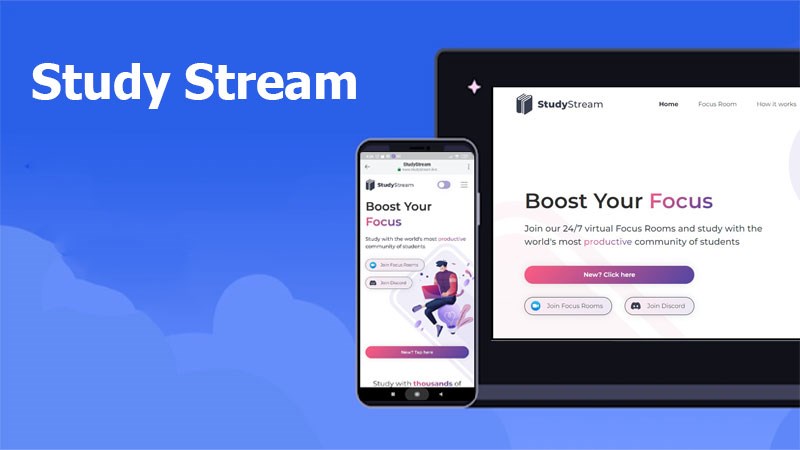
Study Stream là gì? Cách tham gia phòng học Study Stream trên Zoom
I. Study Stream là gì? Lợi ích?
Study Stream là nền tảng học tập trực tuyến miễn phí cho phép các bạn học sinh, sinh viên từ khắp thế giới tham gia các “Focus room” (phòng tập trung) để học tập thông qua ứng dụng Zoom hoặc Discord.
Ưu điểm:
- Tham gia cuộc gọi thoại với các bạn học sinh từ khắp quốc gia trên thế giới.
- Giúp tập trung trong thời gian lâu hơn và tránh sao nhãng trong lúc học.
- Đảm bảo được sự yên tĩnh vì tất cả nguồn âm thanh đều được mặc định tắt.
- Không cho phép chat cá nhân giữa các thành viên, đảm bảo sự tập trung và an toàn cho các bạn học sinh.
II. Cách tham gia phòng học Study Stream Zoom trên điện thoại
1. Hướng dẫn nhanh
- Truy cập đường dẫn Study Stream.
- Chọn Join Focus Rooms.
- Chọn bất kỳ máy chủ nào bạn muốn, tùy thuộc vào việc bạn muốn học với Sinh viên Dự bị đại học hay với Sinh viên Đại học.
- Chọn Take me to the Focus Room.
- Chọn Khởi chạy cuộc họp.
- Chọn Đăng nhập tài khoản zoom để tham gia.
2. Hướng dẫn chi tiết
Bước 1: Truy cập đường dẫn Study Stream.
Bước 2: Chọn Join Focus Rooms.
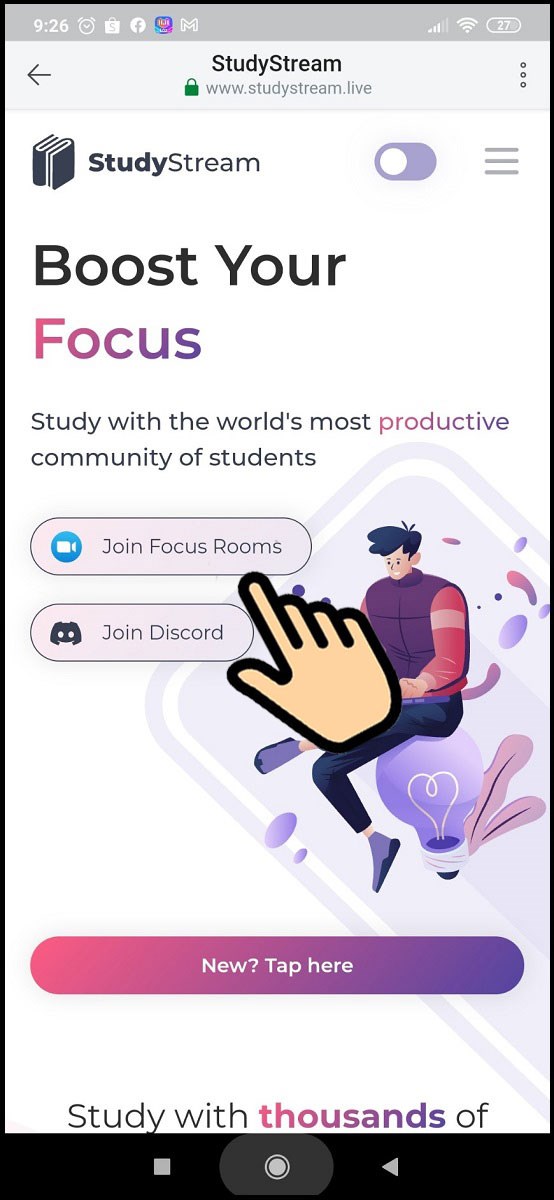
Chọn Join Focus Rooms
Bước 3: Chọn bất kỳ máy chủ nào bạn muốn, tùy thuộc nhóm bạn muốn học là Pre-University Students (học sinh) hay University students (sinh viên Đại học).
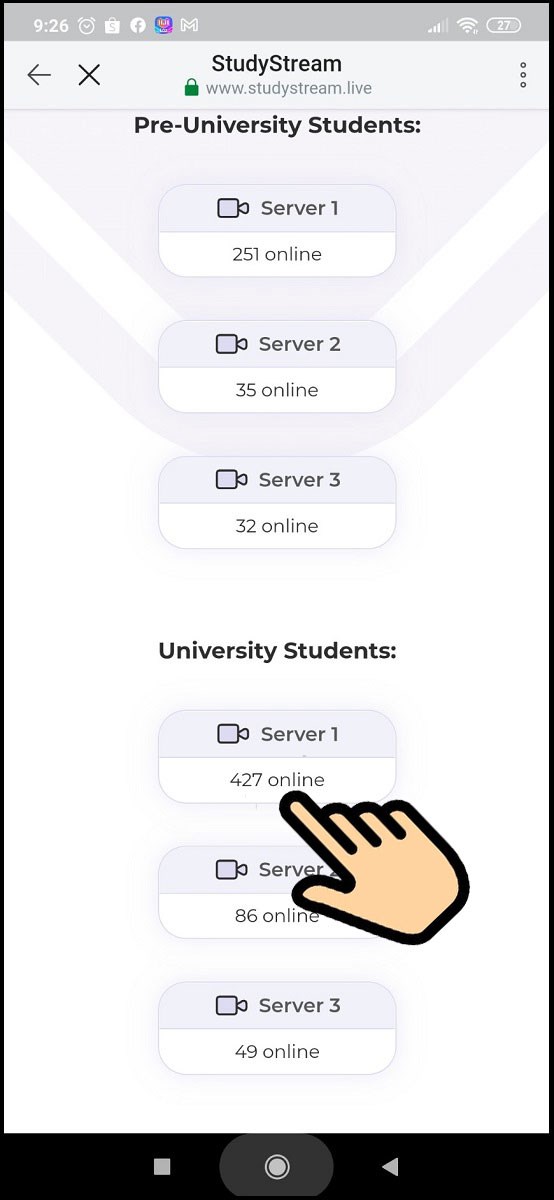
Chọn bất kỳ máy chủ nào bạn muốn
Bước 4: Chọn Take me to the Focus Room.
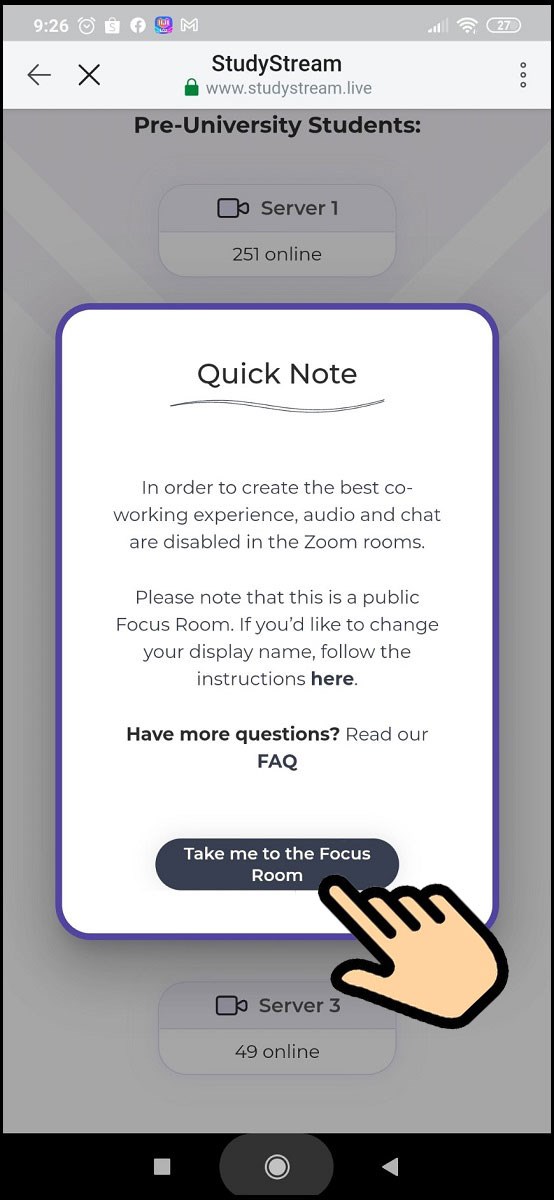
Chọn Take me to the Focus Room
Bước 5: Chọn Khởi chạy cuộc họp.
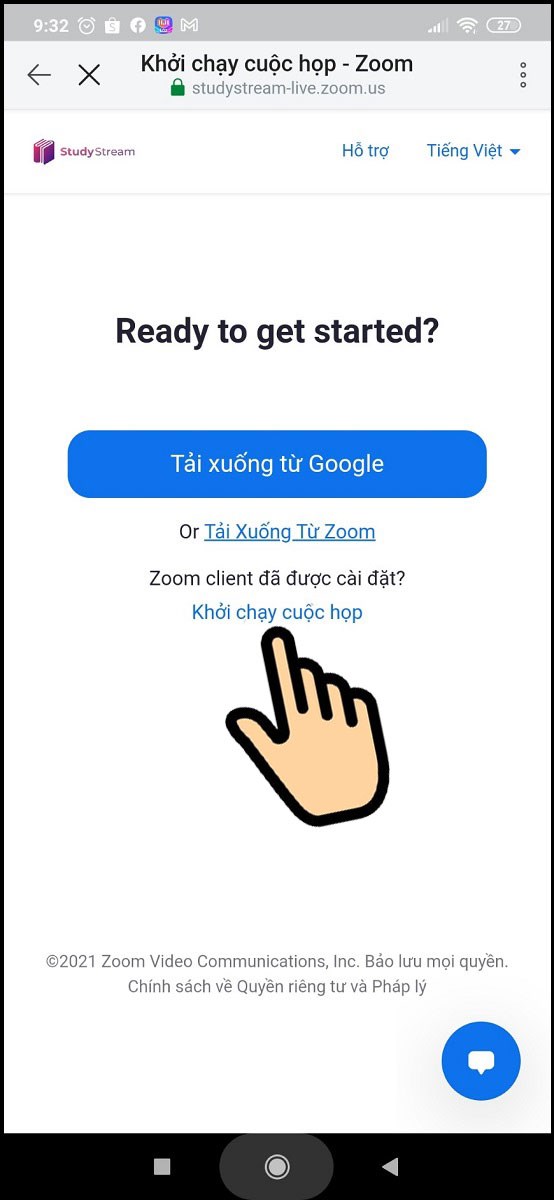
Chọn Khởi chạy cuộc họp
Bước 6: Chọn Đăng nhập tài khoản Zoom để tham gia.
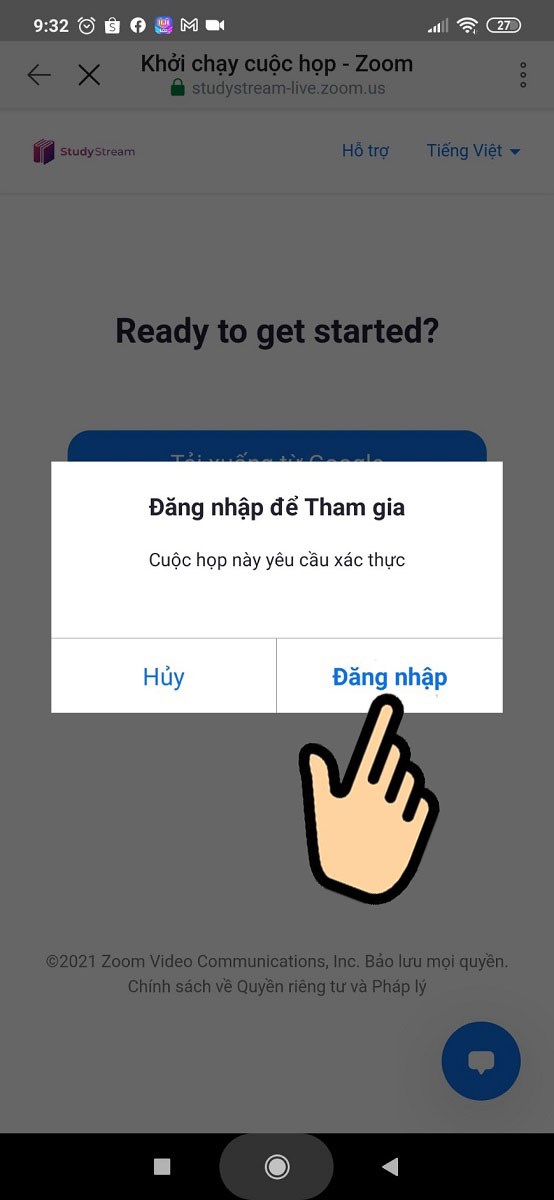
Chọn Đăng nhập tài khoản zoom để tham gia
III. Cách tham gia phòng học Study Stream Zoom trên máy tính
1. Hướng dẫn nhanh
- Truy cập đường dẫn Study Stream.
- Chọn Join Focus Rooms.
- Chọn bất kỳ máy chủ nào bạn muốn, tùy thuộc vào việc bạn muốn học với Sinh viên Dự bị đại học hay với Sinh viên Đại học.
- Chọn Take me to the Focus Room.
- Chọn Khởi chạy cuộc họp.
- Chọn Mở Zoom Meetings.
- Chọn Sign in to Join để đăng nhập Zoom bắt đầu tham gia.
2. Hướng dẫn chi tiết
Bước 1: Truy cập đường dẫn Study Stream.
Bước 2: Chọn Join Focus Rooms.
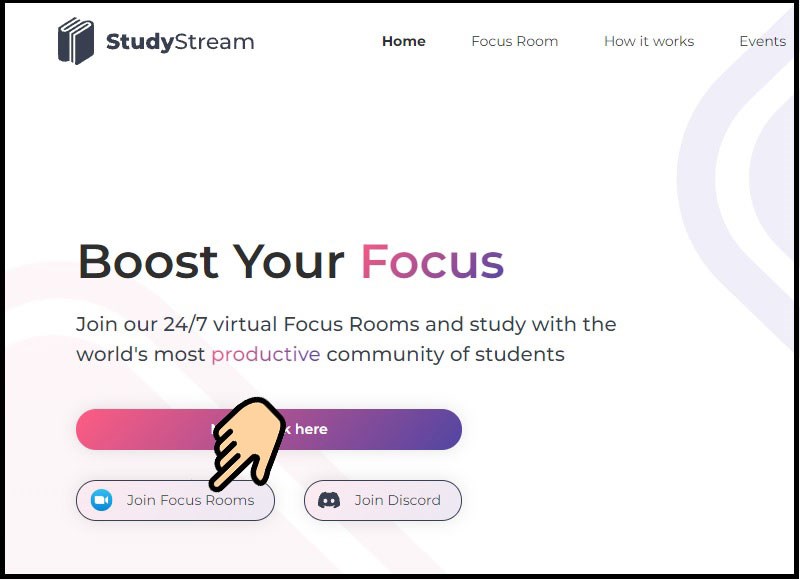
Chọn Join Focus Rooms
Bước 3: Chọn bất kỳ máy chủ nào bạn muốn, tùy thuộc vào việc bạn muốn học với Sinh viên Dự bị đại học hay với Sinh viên Đại học.
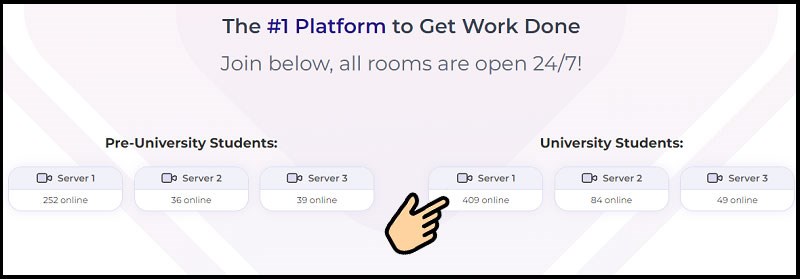
Chọn bất kỳ máy chủ nào bạn muốn
Bước 4: Chọn Take me to the Focus Room.
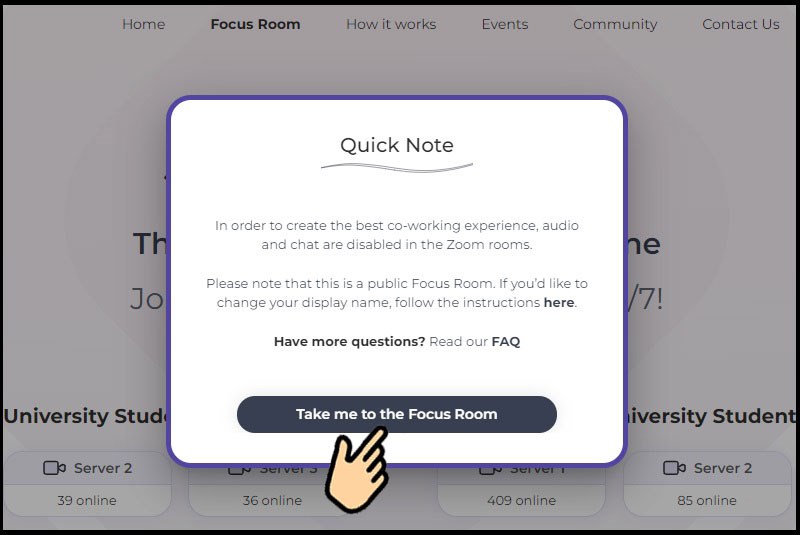
Chọn Take me to the Focus Room
Bước 5: Chọn Khởi chạy cuộc họp.
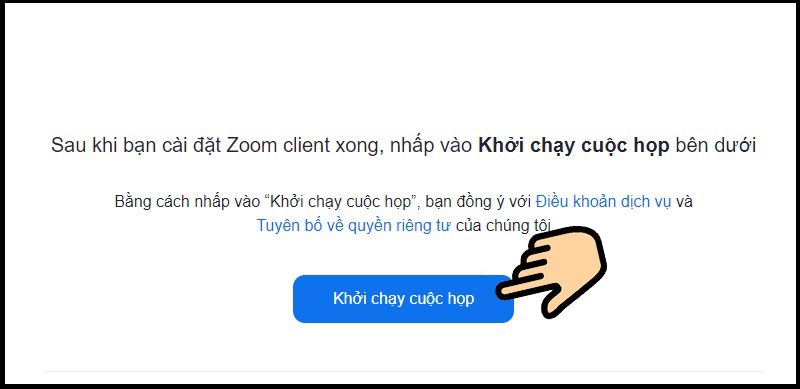
Chọn Khởi chạy cuộc họp
Bước 6: Chọn Mở Zoom Meetings.
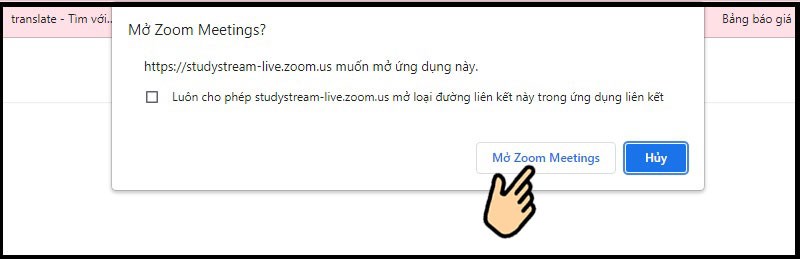
Chọn Mở Zoom Meetings
Bước 7: Chọn Sign in to Join để đăng nhập Zoom bắt đầu tham gia.
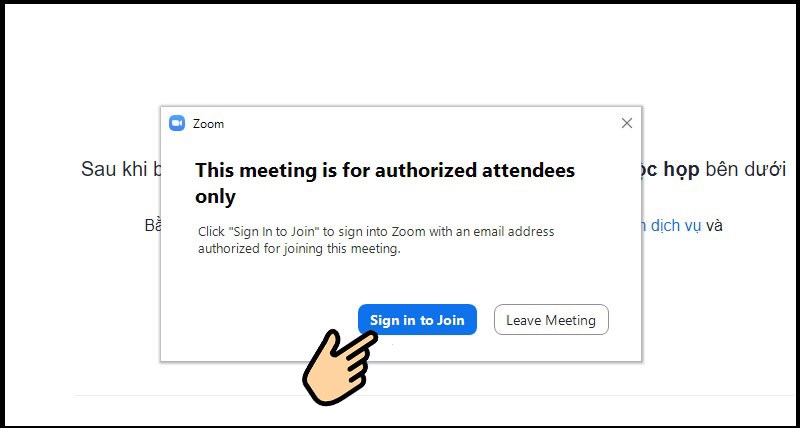
Chọn Sign in to Join để đăng nhập Zoom bắt đầu tham gia
Trên đây là hướng dẫn tham gia phòng học Study Stream trên Zoom với phòng học tập trung gồm nhiều bạn cùng học trên khắp thế giới. Chúc bạn thành công!
